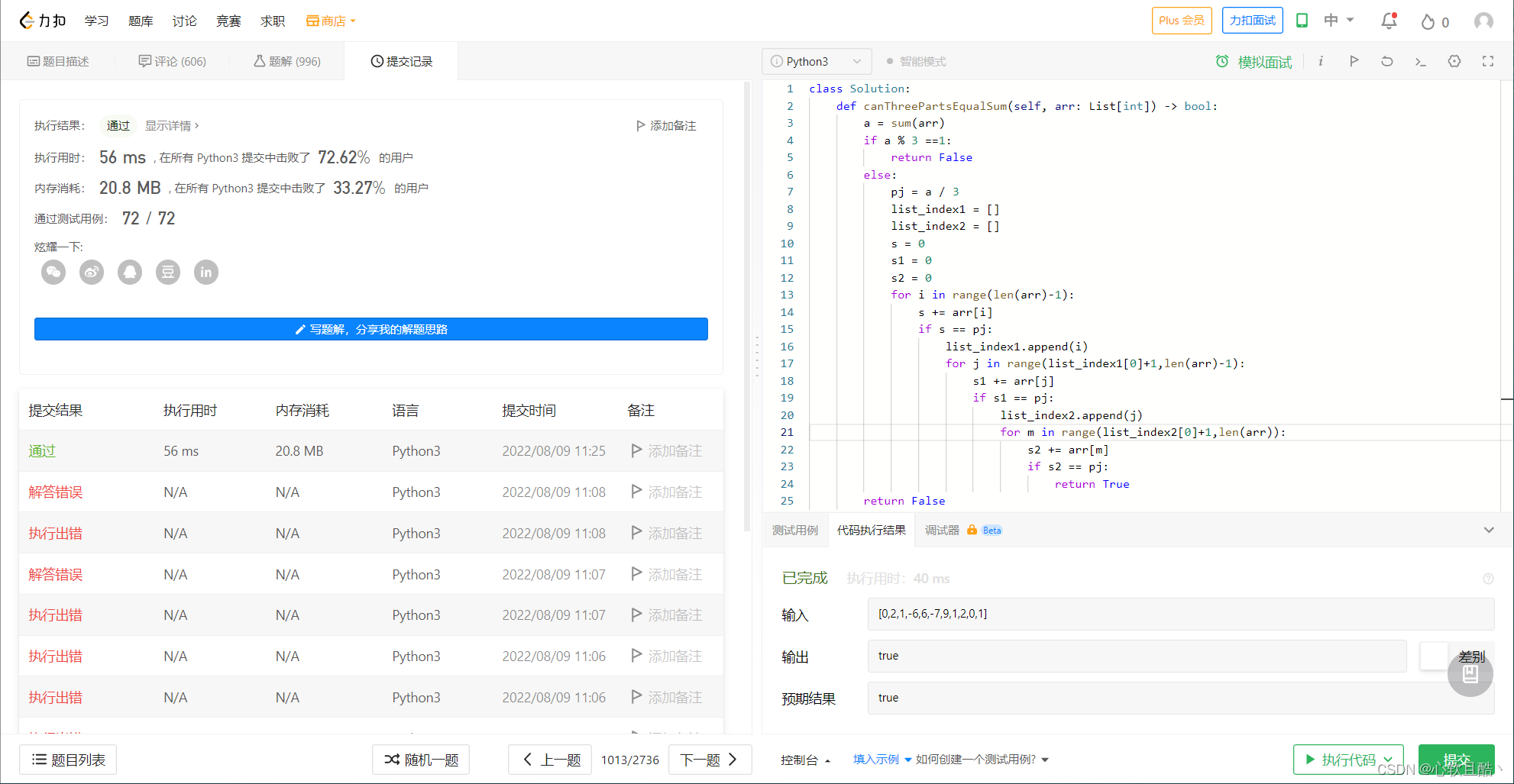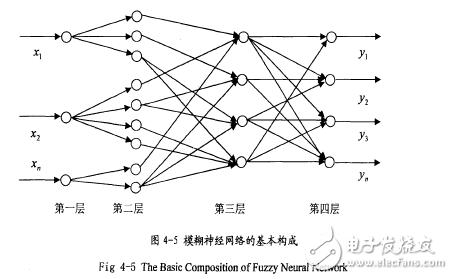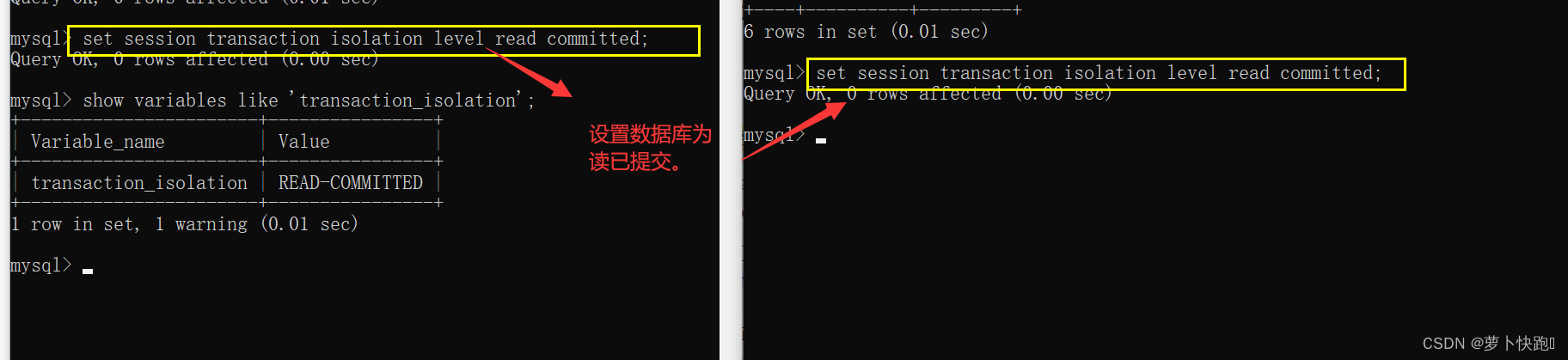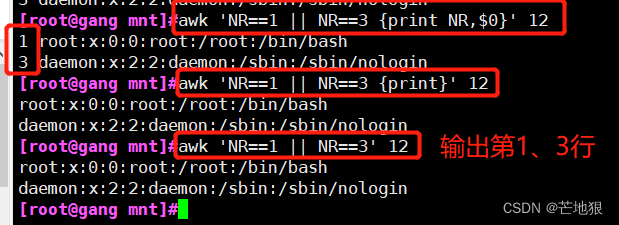当前位置:网站首页>Oracle Install [email protected] 7.6
Oracle Install [email protected] 7.6
2022-08-10 17:00:00 【Etaon】
Oracle Install [email protected] 7.6
拓扑图

环境准备
- CentOS 7 1908
- ELF 5.0.2 of SMTX OS
CPU绑定
在NUMA结构中,尽量把vCPU放到最少的NUMA
#virsh list查看哪些虚机和序号
[[email protected] 19:08:10 smartx]$virsh list
Id Name State
----------------------------------------------------
1 e9eafd7a-9b19-4dd3-bce4-60635252528c running
2 c4ea06f4-8084-4cdb-8010-a72e05402ce8 running
#查看vcpu和vm的绑定
[[email protected] 19:53:54 smartx]$virsh vcpuinfo 1
VCPU: 0
CPU: 31
State: running
CPU time: 619.7s
CPU Affinity: -y-y-y-y-y-yyyyyyyyyyyyyyyyyyyyy
VCPU: 1
CPU: 7
State: running
CPU time: 616.4s
CPU Affinity: -y-y-y-y-y-yyyyyyyyyyyyyyyyyyyyy
#总cores
[[email protected] 20:01:02 smartx]$cat /proc/cpuinfo | grep 'processor' | wc -l
32
#物理cores
[[email protected] 20:03:34 smartx]$cat /proc/cpuinfo | grep "cores"|uniq
cpu cores : 8
#cpus
[[email protected] 20:03:40 smartx]$grep 'physical id' /proc/cpuinfo | sort -u | wc -l
2
[[email protected] 15:00:22 smartx]$virsh vcpupin 2 4 20#绑定2号虚拟机的4号vCPU到20 core
[[email protected] 14:31:30 smartx]$virsh vcpupin 2 --current
VCPU: CPU Affinity
----------------------------------
0: 16
1: 17
2: 18
3: 19
4: 20
5: 21
6: 22
7: 23
8: 24
9: 25
......
磁盘准备
- 16C+64G+200G+100G(/u01)
# 挂载/u01
*mkdir /u01
mkfs -t xfs /dev/vdb
mount /dev/vdb /u01
echo "/dev/vdb /u01 xfs defaults 0 0" >> /etc/fstab*
[[email protected] ~]# lsblk
NAME MAJ:MIN RM SIZE RO TYPE MOUNTPOINT
sr0 11:0 1 4.4G 0 rom
vda 252:0 0 200G 0 disk
├─vda1 252:1 0 1G 0 part /boot
└─vda2 252:2 0 199G 0 part
├─centos_oracle--19-root 253:0 0 50G 0 lvm /
├─centos_oracle--19-swap 253:1 0 20G 0 lvm [SWAP]
└─centos_oracle--19-home 253:2 0 129G 0 lvm /home
vdb 252:16 0 100G 0 disk
[[email protected] ~]# mkdir /u01
[[email protected] ~]# mkfs.xfs -f /dev/vdb
meta-data=/dev/vdb isize=512 agcount=4, agsize=6553600 blks
= sectsz=512 attr=2, projid32bit=1
= crc=1 finobt=0, sparse=0
data = bsize=4096 blocks=26214400, imaxpct=25
= sunit=0 swidth=0 blks
naming =version 2 bsize=4096 ascii-ci=0 ftype=1
log =internal log bsize=4096 blocks=12800, version=2
= sectsz=512 sunit=0 blks, lazy-count=1
realtime =none extsz=4096 blocks=0, rtextents=0
[[email protected] ~]# mount /dev/vdb /u01
[[email protected] ~]# df -h
Filesystem Size Used Avail Use% Mounted on
devtmpfs 32G 0 32G 0% /dev
tmpfs 32G 0 32G 0% /dev/shm
tmpfs 32G 12M 32G 1% /run
tmpfs 32G 0 32G 0% /sys/fs/cgroup
/dev/mapper/centos_oracle--19-root 50G 4.0G 47G 8% /
/dev/vda1 1014M 184M 831M 19% /boot
/dev/mapper/centos_oracle--19-home 129G 33M 129G 1% /home
tmpfs 6.3G 20K 6.3G 1% /run/user/988
tmpfs 6.3G 0 6.3G 0% /run/user/0
/dev/vdb 100G 33M 100G 1% /u01
[[email protected] ~]# vim /etc/fstab
#
/dev/vdb /u01 xfs defaults 0 0
网络接口调优
ethtool -g enp94s0f0np0 #查看10G端口,如果没有设置为8K,可用修改
ethtool -G enp94s0f0np0 rx 8192
ethtool -G enp94s0f0np0 tx 8192
[[email protected] 20:07:56 smartx]$ethtool -g enp94s0f0np0
Ring parameters for enp94s0f0np0:
Pre-set maximums:
RX: 8192
RX Mini: 0
RX Jumbo: 0
TX: 8192
Current hardware settings:
RX: 1024
RX Mini: 0
RX Jumbo: 0
TX: 1024
[[email protected] 20:08:00 smartx]$ethtool -G enp94s0f0np0 rx 8192
[[email protected] 20:08:27 smartx]$ethtool -G enp94s0f0np0 tx 8192
[[email protected] 20:08:28 smartx]$ethtool -g enp94s0f0np0
Ring parameters for enp94s0f0np0:
Pre-set maximums:
RX: 8192
RX Mini: 0
RX Jumbo: 0
TX: 8192
Current hardware settings:
RX: 8192
RX Mini: 0
RX Jumbo: 0
TX: 8192
ethtool -g enp24s0f0 #查看1G端口,如果没有设置为4K,可用修改
ethtool -G enp24s0f0 rx 4096
ethtool -G enp24s0f0 tx 4096
禁用防火墙等系统服务
*systemctl disable firewalld
systemctl stop firewalld
systemctl disable avahi-daemon
systemctl disable bluetooth
systemctl disable cups
systemctl stop NetworkManager.service
systemctl disable NetworkManager.service*
[[email protected] ~]# systemctl disable firewalld.service
Removed symlink /etc/systemd/system/multi-user.target.wants/firewalld.service.
Removed symlink /etc/systemd/system/dbus-org.fedoraproject.FirewallD1.service.
[[email protected] ~]# systemctl stop firewalld.service
[[email protected] ~]# systemctl disable avahi-daemon
Removed symlink /etc/systemd/system/multi-user.target.wants/avahi-daemon.service.
Removed symlink /etc/systemd/system/sockets.target.wants/avahi-daemon.socket.
Removed symlink /etc/systemd/system/dbus-org.freedesktop.Avahi.service.
[[email protected] ~]# systemctl disable bluetooth.service
Removed symlink /etc/systemd/system/dbus-org.bluez.service.
Removed symlink /etc/systemd/system/bluetooth.target.wants/bluetooth.service.
[[email protected] ~]# systemctl disable cups.service
Removed symlink /etc/systemd/system/multi-user.target.wants/cups.path.
Removed symlink /etc/systemd/system/multi-user.target.wants/cups.service.
Removed symlink /etc/systemd/system/sockets.target.wants/cups.socket.
Removed symlink /etc/systemd/system/printer.target.wants/cups.service.
[[email protected] ~]# systemctl disable NetworkManager
Removed symlink /etc/systemd/system/multi-user.target.wants/NetworkManager.service.
Removed symlink /etc/systemd/system/dbus-org.freedesktop.nm-dispatcher.service.
Removed symlink /etc/systemd/system/network-online.target.wants/NetworkManager-wait-online.service.
[[email protected] ~]# systemctl stop NetworkManager
启用系统服务
chmod +x /etc/rc.d/rc.local
systemctl enable rc-local
systemctl start rc-local
systemctl is-active rc-local
systemctl enable polkit
[[email protected] ~]# chmod +x /etc/rc.d/rc.local
[[email protected] ~]# systemctl enable rc-local
[[email protected] ~]# systemctl start rc-local.service
[[email protected] ~]# systemctl is-active rc-local.service
active
[[email protected] ~]# systemctl enable polkit
安装依赖
yum install -y binutils compat-libstdc++-33 compat-libcap1 elfutils-libelf elfutils-libelf-devel gcc gcc-c++ glibc glibc-common glibc-devel glibc-headers ksh libaio libaio-devel libgcc libstdc++ libXext libXtst kde-l10n-Chinese.noarch libstdc++-devel make xclock sysstat libvirt-devel man nfs-utils lsof expect unzip redhat-lsb openssh-clients smartmontools unixODBC perl telnet vsftpd ntsysv lsscsi libX11 libxcb libXau libXi strace sg3_utils kexec-tools net-tools nmap lrzsz tree dos2unix ncurses ncurses-devel unixODBC-devel
[[email protected] ~]# rpm -ivh compat-libstdc++-33-3.2.3-72.el7.x86_64.rpm
Preparing... ################################# [100%]
package compat-libstdc++-33-3.2.3-72.el7.x86_64 is already installed
#这个rpm yum的方法很难装上
链接:https://pan.baidu.com/s/1JG4Nm6t9El_OT6vEeb13pg
提取码:erl1
--19c安装软件也在此
- 禁用SELUNIX
sed -i 's/SELINUX=enforcing/SELINUX=disabled/' /etc/selinux/config
setenforce 0
- 创建scsi_id软连接
ln -s /lib/udev/scsi_id /sbin/scsi_id
ll /sbin/scsi_id
[[email protected] ~]# ln -s /lib/udev/scsi_id /sbin/scsi_id
[[email protected] ~]# ll /sbin/scsi_id
lrwxrwxrwx. 1 root root 17 May 24 20:17 /sbin/scsi_id -> /lib/udev/scsi_id
禁用透明大页
原因
- Huge pages(标准大页)和Transparent Hugepages(透明大页)
- 透明HugePages内存与标准HugePages内存不同,因为内核khugepaged线程在运行时动态分配内存。
- 标准HugePages内存在启动时预先分配,并且在运行时不会更改。
- 透明Hugepages可能会在运行时导致内存分配延迟。
- 为避免性能问题,Oracle建议您在所有Oracle数据库服务器上禁用透明HugePages。
- Oracle建议使用标准HugePages来提高性能
echo "### disable transparent_hugepage" >>/etc/rc.local
echo "if test -f /sys/kernel/mm/transparent_hugepage/enabled; then " >>/etc/rc.local
echo "echo never > /sys/kernel/mm/transparent_hugepage/enabled" >>/etc/rc.local
echo "fi" >>/etc/rc.local
echo "if test -f /sys/kernel/mm/transparent_hugepage/defrag; then" >>/etc/rc.local
echo "echo never > /sys/kernel/mm/transparent_hugepage/defrag" >>/etc/rc.local
echo "fi" >>/etc/rc.local
chmod +x /etc/rc.local
source /etc/rc.local
sh /etc/rc.local
cat /sys/kernel/mm/transparent_hugepage/defrag
- 创建用户组
groupadd -g 1001 oinstall
groupadd -g 1002 dba
groupadd -g 1003 oper
groupadd -g 1004 asmadmin
groupadd -g 1005 asmoper
groupadd -g 1006 asmdba
useradd -u 1001 -g oinstall -G dba,asmadmin,asmdba,oper oracle
useradd -u 1002 -g oinstall -G asmadmin,asmdba,asmoper,oper,dba grid
chage -M -1 oracle
chage -M -1 grid
echo "cisco123" |passwd oracle --stdin
echo "cisco123" |passwd grid --stdin
- 修改内核参数
cat>>/etc/sysctl.conf<<EOF fs.aio-max-nr = 1048576 fs.file-max = 6815744 kernel.shmall = 16443117 kernel.shmmax = 53880805785 kernel.shmmni = 4096 kernel.sem = 250 256000 100 1024 net.ipv4.ip_local_port_range = 9000 65500 net.core.rmem_default = 262144 net.core.rmem_max = 10485860 net.core.wmem_default = 262144 net.core.wmem_max = 10485860 vm.min_free_kbytes = 524288 net.ipv4.ipfrag_high_thresh = 16777216 net.ipv4.ipfrag_low_thresh = 15728640 vm.swappiness = 0 vm.dirty_background_ratio = 5 vm.dirty_ratio = 15 vm.dirty_expire_centisecs = 500 vm.dirty_writeback_centisecs = 100 vm.overcommit_memory = 1 EOF
sysctl -p
kernel.shmall = memory size / pagesize (这个pagesize是OS的,可以通过getconf PAGESIZE得知,可以通过执行以下命令获取到)
echo "`cat /proc/meminfo | grep "MemTotal" | awk '{print $2}'` / (`getconf PAGESIZE` / 1024)" | bc
kernel.shmmax 推荐: 1/2 memory < shmmax <= memory - 1. Limit max SGA size.
(注意,这里的单位是byte,可以通过下面命令计算–此处示例以物理内存的80%进行设置:
echo "`cat /proc/meminfo | grep "MemTotal" | awk '{print $2}'` * 1024 * 0.8" | bc | sed 's#\..*$##'
[[email protected] ~]# echo "`cat /proc/meminfo | grep "MemTotal" | awk '{print $2}'` / (`getconf PAGESIZE` / 1024)" | bc
16443117
[[email protected] ~]# echo "`cat /proc/meminfo | grep "MemTotal" | awk '{print $2}'` * 1024 * 0.8" | bc | sed 's#\..*$##'
53880805785
注:
对于OLTP类,Oracle数据库:SGA=系统内存*80%70%,PGA=系统内存80%20%
对于OLAP类,Oracle数据库:SGA=系统内存80%50%,PGA=系统内存80%*50%
别忘了执行命令生效:sysctl -p
- 修改Limits配置
cp /etc/security/limits.conf /etc/security/limits.conf.`date +%Y%m%d`
echo " grid soft nofile 1024 grid hard nofile 65536 grid soft stack 10240 grid hard stack 32768 grid soft nproc 4096 grid hard nproc 16384 oracle soft nofile 1024 oracle hard nofile 65536 oracle soft stack 10240 oracle hard stack 32768 oracle soft nproc 4096 oracle hard nproc 16384 root soft nproc 2047 " >> /etc/security/limits.conf
echo "session required pam_limits.so" >>/etc/pam.d/login
echo "NOZEROCONF=yes" >> /etc/sysconfig/network
- 修改默认shell启动配置
修改/etc/profile,添加如下设置:
cat >>/etc/profile <<EOF if [ \$USER = "oracle" ] || [ \$USER = "grid" ]; then if [ \$SHELL = "/bin/ksh" ]; then ulimit -p 16384 ulimit -n 65536 else ulimit -u 16384 -n 65536 fi umask 022 fi EOF
修改/etc/csh.login,添加如下设置:
cat >>/etc/csh.log <<EOF if ( \$USER = "oracle" || \$USER = "grid" ) then limit maxproc 16384 limit descriptors 65536 endif EOF
- 创建目录
mkdir -p /u01/app/oraInventory
chown -R grid:oinstall /u01/app/oraInventory
chmod -R 775 /u01/app/oraInventory
mkdir -p /u01/app/grid
chown -R grid:oinstall /u01/app/grid
chmod -R 775 /u01/app/grid
mkdir -p /u01/app/19c/grid
chown -R grid:oinstall /u01/app/19c/grid
chmod -R 775 /u01/app/19c/grid
mkdir -p /u01/app/oracle
chown -R oracle:oinstall /u01/app/oracle
chmod -R 775 /u01/app/oracle
mkdir -p /u01/app/oracle/product/19c/db_1
chown -R oracle:oinstall /u01/app/oracle/product/19c/db_1
chmod -R 775 /u01/app/oracle/product/19c/db_1
- 设置grid 环境变量
#vim /home/grid/.bash_profile
export ORACLE_BASE=/u01/app/grid
export ORACLE_SID=+ASM1
export ORACLE_HOME=/home/u01/app/19c/grid
export PATH=$ORACLE_HOME/bin:$ORACLE_HOME/OPatch:$PATH
NAME=oracle-19
PS1="[$NAME:$LOGNAME]:\${
PWD}>"
umask 022
设置oracle 环境变量
#vim /home/oracle/.bash_profile
export ORACLE_SID=odb
export ORACLE_BASE=/u01/app/oracle
export ORACLE_HOME=$ORACLE_BASE/product/19c/db_1
export LD_LIBRARY_PATH=$ORACLE_HOME/lib:/lib:/usr/lib
export PATH=$ORACLE_HOME/bin:$ORACLE_HOME/OPatch:$PATH
export TMP=/tmp
export TMPDIR=$TMP
NAME=oracle-19
PS1="[$NAME:$LOGNAME]:\${
PWD}>"
umask 022
- 检查操作系统时区
[[email protected] ~]# date
Tue May 24 21:54:45 CST 2022
- 设置NOZEROCON
echo "NOZEROCONF=yes" >> /etc/sysconfig/network
- 修改grid 和 oracle 进程数量限制
echo "oracle soft nproc 16384" >>/etc/security/limits.d/20-nproc.conf
echo "grid soft nproc 16384" >>/etc/security/limits.d/20-nproc.conf
echo "oracle hard nproc 16384" >>/etc/security/limits.d/20-nproc.conf
echo "grid hard nproc 16384" >>/etc/security/limits.d/20-nproc.conf
- 修改GRUB参数
#vim /etc/default/grub
在GRUB_CMDLINE_LINUX后增加
iommu=soft elevator=noop apm=off transparent_hugepage=never numa=off powersaved=off spectre_v2=off nopti
保存
#grub2-mkconfig -o /boot/grub2/grub.cfg
配置磁盘(根据配置修改)
根据系统使用存储的不同而配置磁盘,进行磁盘名称持久化的方法略有不同。
编辑 /etc/udev/rules.d/99-oracle-asmdevice.rules
#vim /etc/udev/rules.d/99-oracle-asmdevice.rules
本次部署的虚拟机的虚拟磁盘选择Virtio总线方式,可以发挥更好的I/O性能,
[[email protected] ~]# lsblk
NAME MAJ:MIN RM SIZE RO TYPE MOUNTPOINT
sr0 11:0 1 4.4G 0 rom /run/media/grid/CentOS 7 x86_64
vda 252:0 0 200G 0 disk
├─vda1 252:1 0 1G 0 part /boot
└─vda2 252:2 0 199G 0 part
├─centos_oracle--19-root 253:0 0 50G 0 lvm /
├─centos_oracle--19-swap 253:1 0 20G 0 lvm [SWAP]
└─centos_oracle--19-home 253:2 0 129G 0 lvm /home
vdb 252:16 0 100G 0 disk /u01
vdc 252:32 0 80G 0 disk
vdd 252:48 0 80G 0 disk
vde 252:64 0 80G 0 disk
vdf 252:80 0 80G 0 disk
vdg 252:96 0 40G 0 disk
vdh 252:112 0 40G 0 disk
vdi 252:128 0 40G 0 disk
vdj 252:144 0 40G 0 disk
具体格式为:
SUBSYSTEM=="block",KERNEL=="vdc",GROUP="asmadmin",OWNER="grid",MODE="0660"
SUBSYSTEM=="block",KERNEL=="vdd",GROUP="asmadmin",OWNER="grid",MODE="0660"
SUBSYSTEM=="block",KERNEL=="vde",GROUP="asmadmin",OWNER="grid",MODE="0660"
SUBSYSTEM=="block",KERNEL=="vdf",GROUP="asmadmin",OWNER="grid",MODE="0660"
SUBSYSTEM=="block",KERNEL=="vdg",GROUP="asmadmin",OWNER="grid",MODE="0660"
SUBSYSTEM=="block",KERNEL=="vdh",GROUP="asmadmin",OWNER="grid",MODE="0660"
SUBSYSTEM=="block",KERNEL=="vdi",GROUP="asmadmin",OWNER="grid",MODE="0660"
SUBSYSTEM=="block",KERNEL=="vdj",GROUP="asmadmin",OWNER="grid",MODE="0660"
执行配置:
#/sbin/udevadm trigger --type=devices --action=change
reboot
GRID 安装(图形化安装)
解压安装介质,root
unzip V982068-01.zip -d /u01/app/19c/grid/
chown -R grid:oinstall /u01/app/19c/grid/
chmod +x -R /u01/app/19c/grid/
注:V982068-01.zip是GRID安装介质
以grid用户登陆
图形化安装Grid
cd /u01/app/19c/grid
./gridSetup.sh

第1步:配置选项
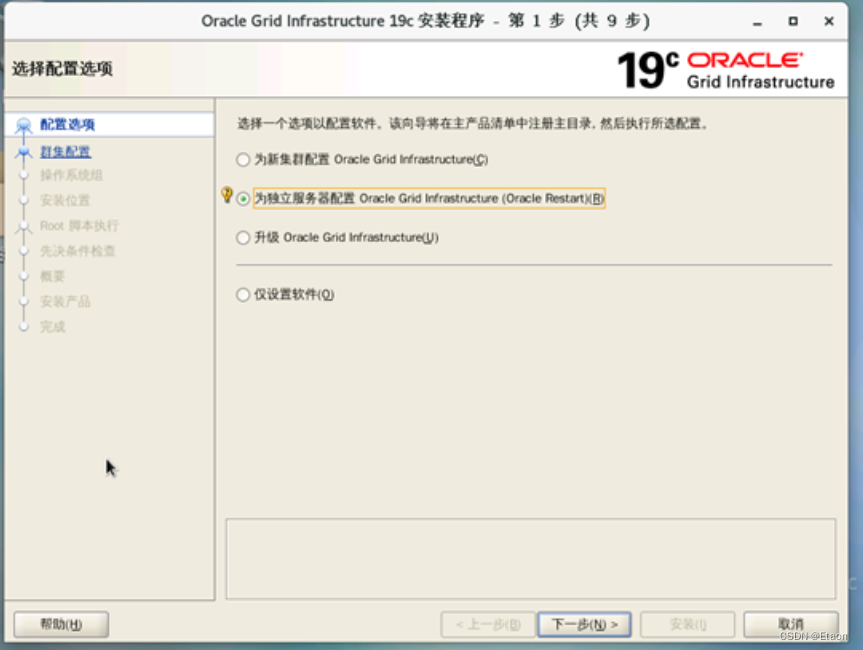
第2步:选择磁盘组

更改搜索路径为 /dev/vd*

冗余:选择 外部
选择磁盘:勾选需要的磁盘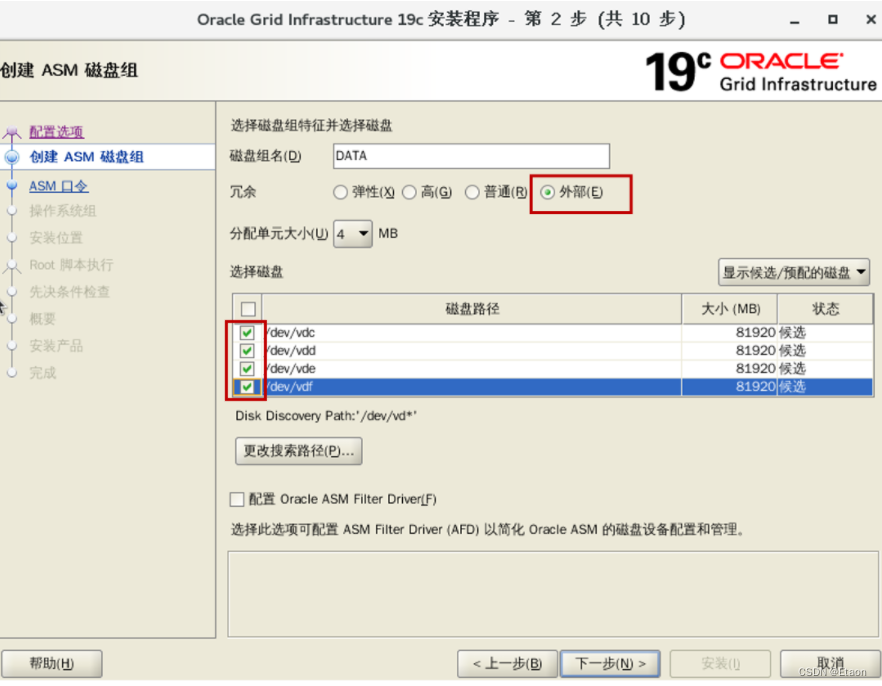
第3步:指定ASM口令

对这些账户使用同一口令:xxx123
第4步:管理选项

不用注册,略过
第5步:特权操作系统组

第6步:指定安装位置

第7步:创建产品清单

第8步:Root脚本执行配置

第9步:执行先决条件检查
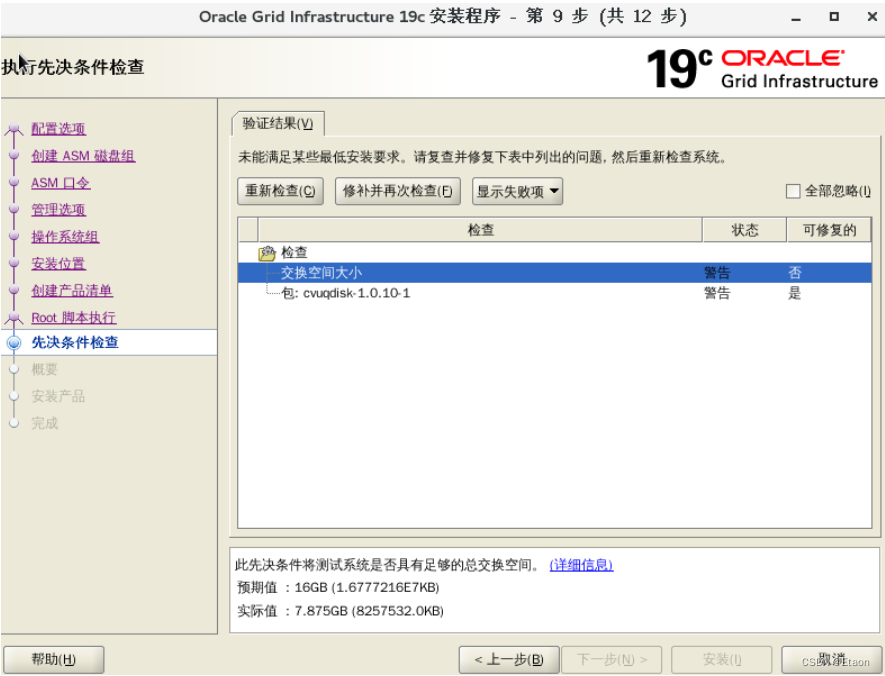
交换空间大小告警可忽略(不使用交换空间)
包:cvuqdisk-1.0.10.1 本次部署不使用,告警可忽略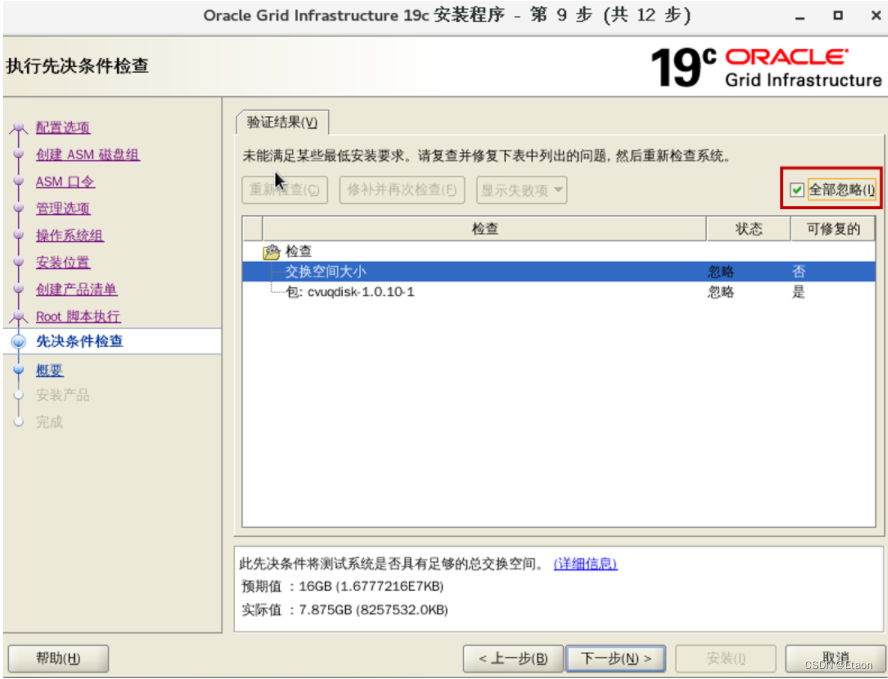
忽略告警,选择继续

第10步 概要

第11步 安装产品

执行配置脚本:
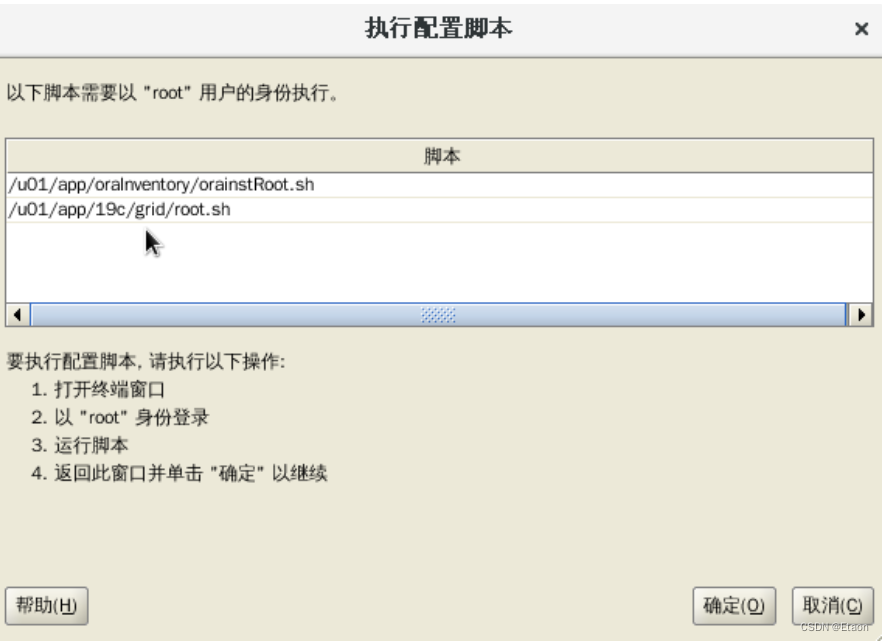
执行1:
/u01/app/oraInventory/orainstRoot.sh
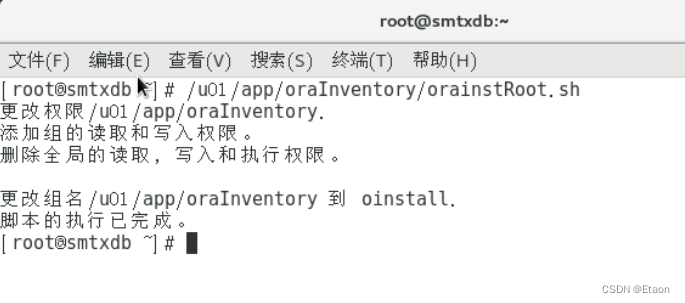
执行2:
/u01/app/19c/grid/root.sh

继续执行:
第12步 完成

ASM磁盘管理
前面安装Grid的作用就是可用ASM使用磁盘
在VM中增加磁盘
在DBVM增加4块磁盘用于REDO log文件。
在DBVM的操作系统OS中显示为:vdg、vdh、vdi、vdj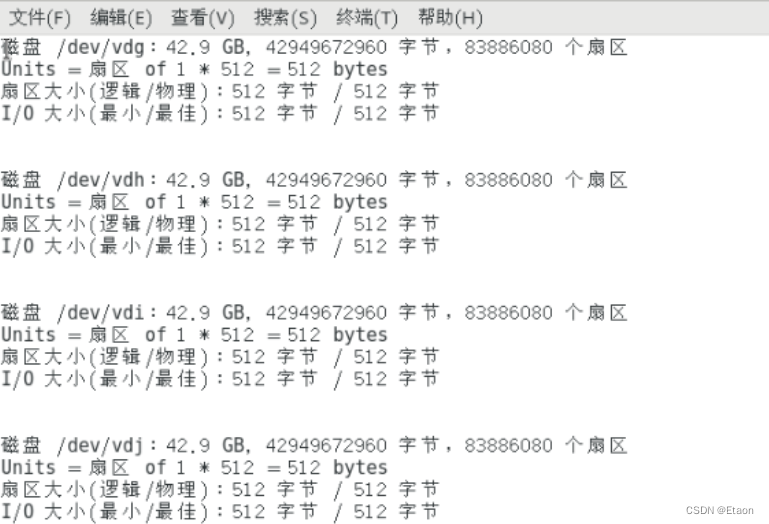
配置磁盘
根据系统使用存储的不同而配置磁盘,进行磁盘名称持久化的方法略有不同。
编辑 /etc/udev/rules.d/99-oracle-asmdevice.rules
#vim /etc/udev/rules.d/99-oracle-asmdevice.rules
本次部署的虚拟机的虚拟磁盘选择Virtio总线方式,可以发挥更好的I/O性能,
具体格式为:
SUBSYSTEM=="block",KERNEL=="vdc",GROUP="asmadmin",OWNER="grid",MODE="0660"
SUBSYSTEM=="block",KERNEL=="vdd",GROUP="asmadmin",OWNER="grid",MODE="0660"
SUBSYSTEM=="block",KERNEL=="vde",GROUP="asmadmin",OWNER="grid",MODE="0660"
SUBSYSTEM=="block",KERNEL=="vdf",GROUP="asmadmin",OWNER="grid",MODE="0660"
SUBSYSTEM=="block",KERNEL=="vdg",GROUP="asmadmin",OWNER="grid",MODE="0660"
SUBSYSTEM=="block",KERNEL=="vdh",GROUP="asmadmin",OWNER="grid",MODE="0660"
SUBSYSTEM=="block",KERNEL=="vdi",GROUP="asmadmin",OWNER="grid",MODE="0660"
SUBSYSTEM=="block",KERNEL=="vdj",GROUP="asmadmin",OWNER="grid",MODE="0660"
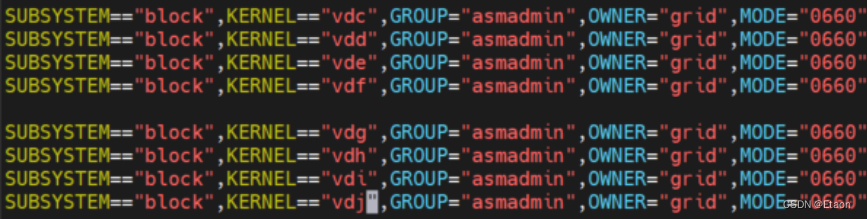
执行配置:
/sbin/udevadm trigger --type=devices --action=change
ASM磁盘组配置
以grid用户登陆DBVM
cd /u01/app/19c/grid/bin
./asmca
运行asmca

选择磁盘组

创建磁盘组

选择之前配置的4块redo磁盘vdg、vdh、vdi、vdj。
选用 外部 冗余模式。
执行操作
点击确定,执行操作
完成

完成后,可以看到新建的REDO磁盘组。
- 安装Oracle数据库
解压安装介质,oracle login
unzip V982063-01.zip -d /u01/app/oracle/product/19c/db_1/
图形化安装Oracle数据库
cd /u01/app/oracle/product/19c/db_1/
./runInstaller
第1步 配置选项
选择 仅设置软件
第2步 数据库安装选项

选择单实例数据库安装
第3步 数据库版本
选择 企业版

第4步 指定安装位置

第5步 已授权的操作系统组

第6步 Root脚本执行
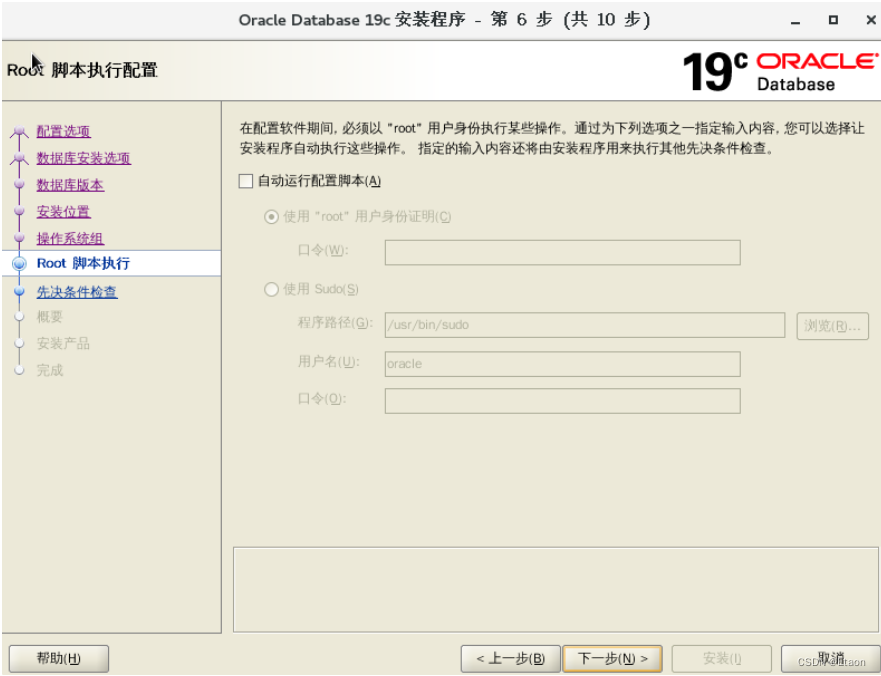
第7步 先决条件检查

交换空间大小告警可忽略(不使用交换空间)

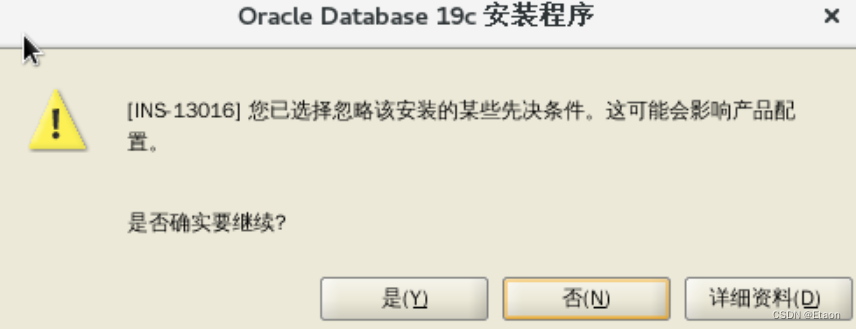
选择 是
第8步 概要

第9步 安装产品


执行配置脚本
第10步 完成

用DBCA创建数据库
cd /u01/app/oracle/product/19c/db_1/bin
./dbca
图形化创建数据库

第1步 选择数据库操作

选择 创建数据库
第2步 选择数据库创建模式

选择 高级配置
第3步 选择数据库部署类型

选择 一般用途或事务处理
第4步 指定数据库标识详细信息

填写 全局数据库名:odb
PDB名称:pdb01
第5步 选择数据库存储选项

选择将以下项用于数据库存储属性
第6步 快速恢复选项

第7步 指定网络配置详细信息

第8步 选择Oracle Data Vault配置选项

第9步 指定配置选项

配置内存为VM总内存的80%(SGA、PGA自动分配)

第10步 指定管理选项

第11步 指定数控用户身份证明

选择 所有账户使用同一管理口令: xxx123
第12步 选择数据库创建选项

第13步 概要

第14步 进度页

第15步 完成

- 检查测试
连接Oracle数据库
sqlplus / as sysdba
查看连接数据库名称
SQL> show con_name;
查看全局数据库名
SQL>select name from v$database;
查看PDBS
SQL> show pdbs;
查看数据库SGA设置
SQL> show parameter sga;
查看数据库PGA设置
SQL> show parameter pga;
连接CDB
SQL> alter session set container=CDB$ROOT;
边栏推荐
猜你喜欢
随机推荐
【云原生| Docker】 部署 Django & mysql 项目
奥迪的极致高端属于一个大写的H?重塑时空,谁会是这个夜晚的主角?
shopee API 接入说明
家电巨头,不碰儿童生意
浅谈泰山众筹系统开发技术说明及dapp链上众筹系统开发分析
未来5年的9大技术趋势
LabView---双通道示波器(内含信号发生器)
PS2手柄通讯协议解析—附资料和源码「建议收藏」
开源生态与AI芯片的碰撞&Dragonfly基于P2P的镜像加速系统 | 第 39-40 期
烟雾、空气质量、温湿度...自己徒手做个环境检测设备
深度学习培训二笔记
一颗完整意义的LPWAN SOC无线通信芯片——ASR6601
神经网络的图像识别技术,神经网络识别图像原理
LeetCode-2. Add Two Numbers
Error creating bean with name ‘sqlSessionFactory‘ defined in class path reso「建议收藏」
【硬件架构的艺术】学习笔记(4)流水线的艺术
为什么某互联网企业开200w年薪大家都支持,但是中金开100w年薪大家都在骂?...
Quicker+沙拉查词使用
SQL优化的魅力!从 30248s 到 0.001s
重庆新壹汽与一汽集团达成新能源项目战略合作,赋能“碳中和”创造“碳财富”